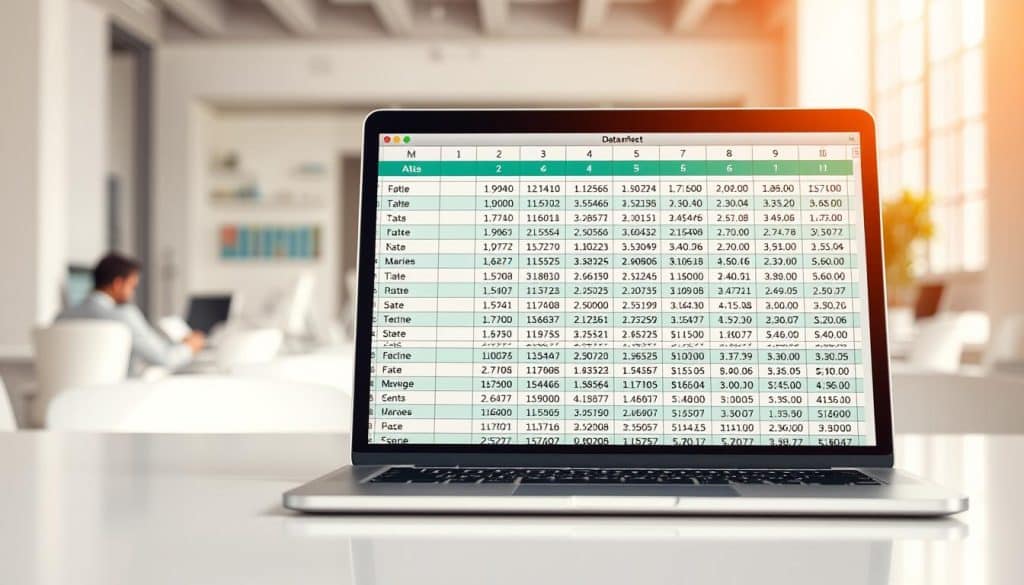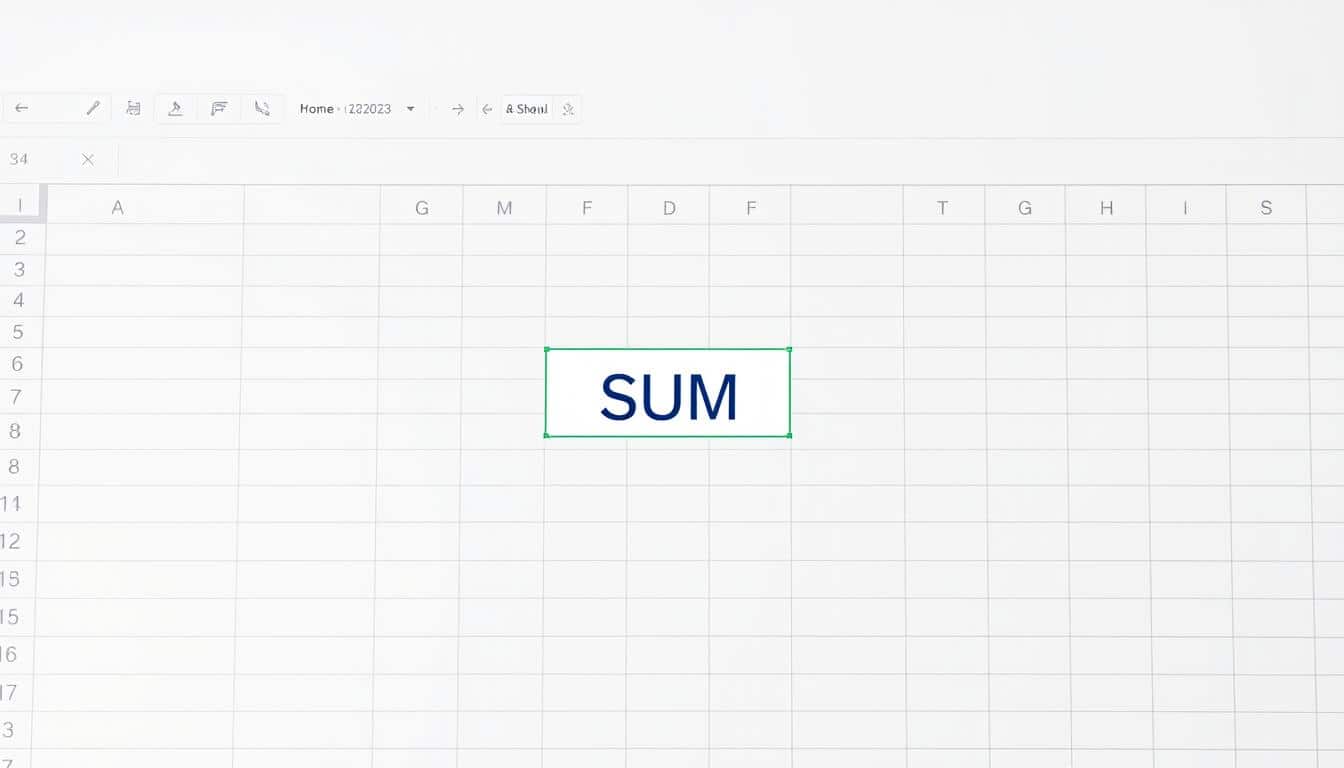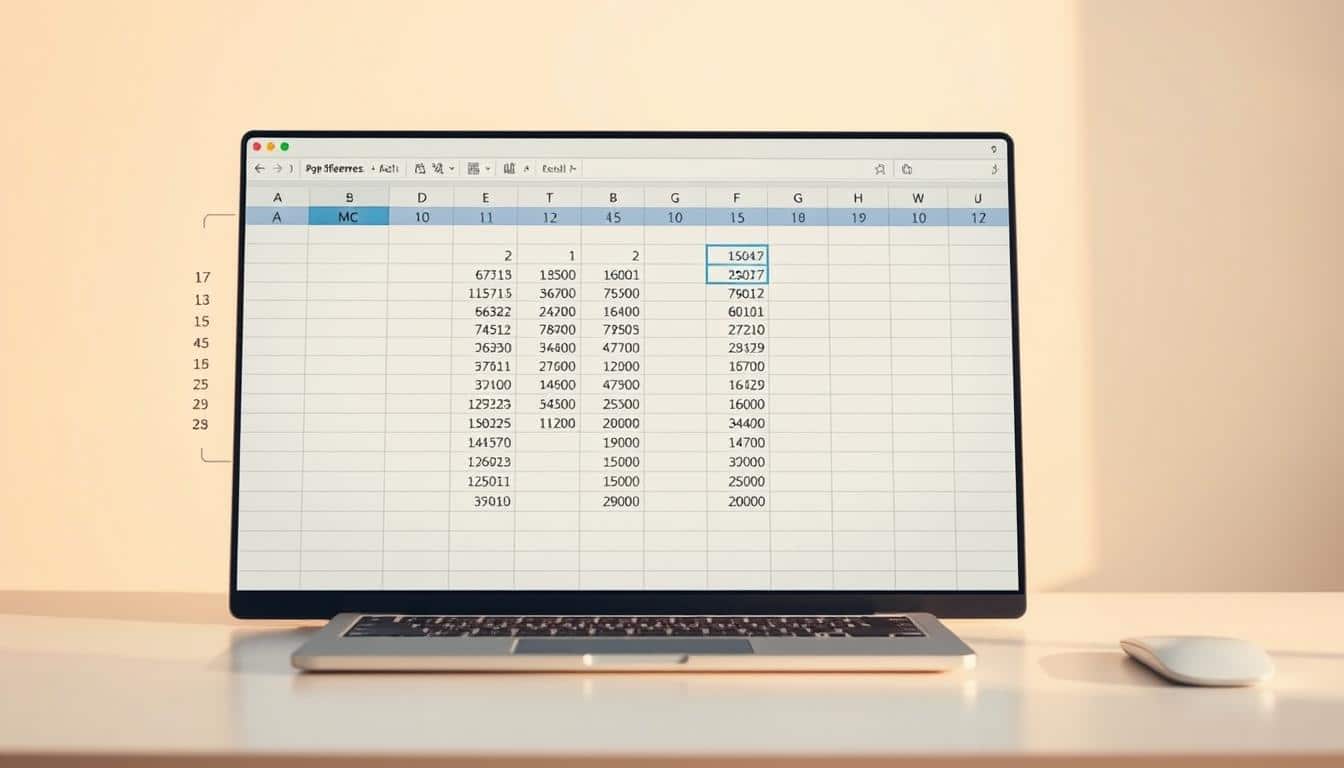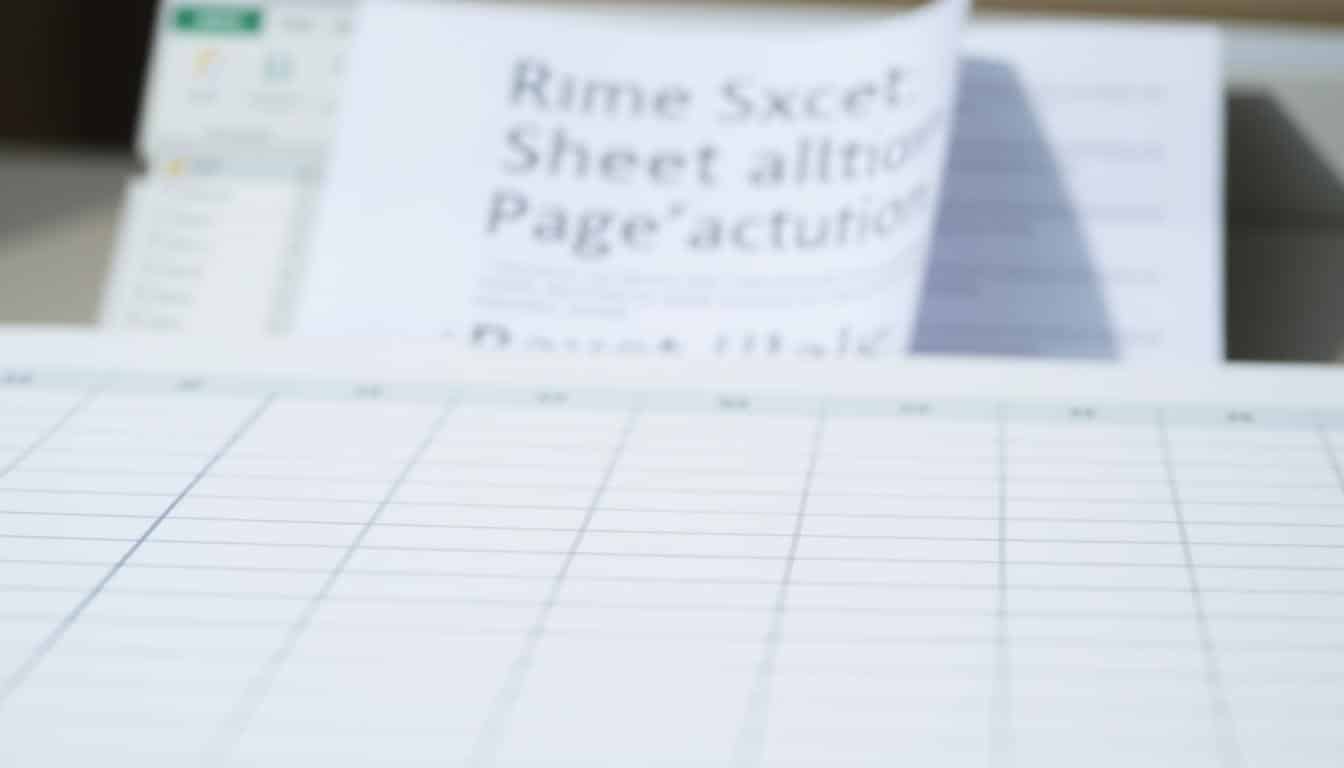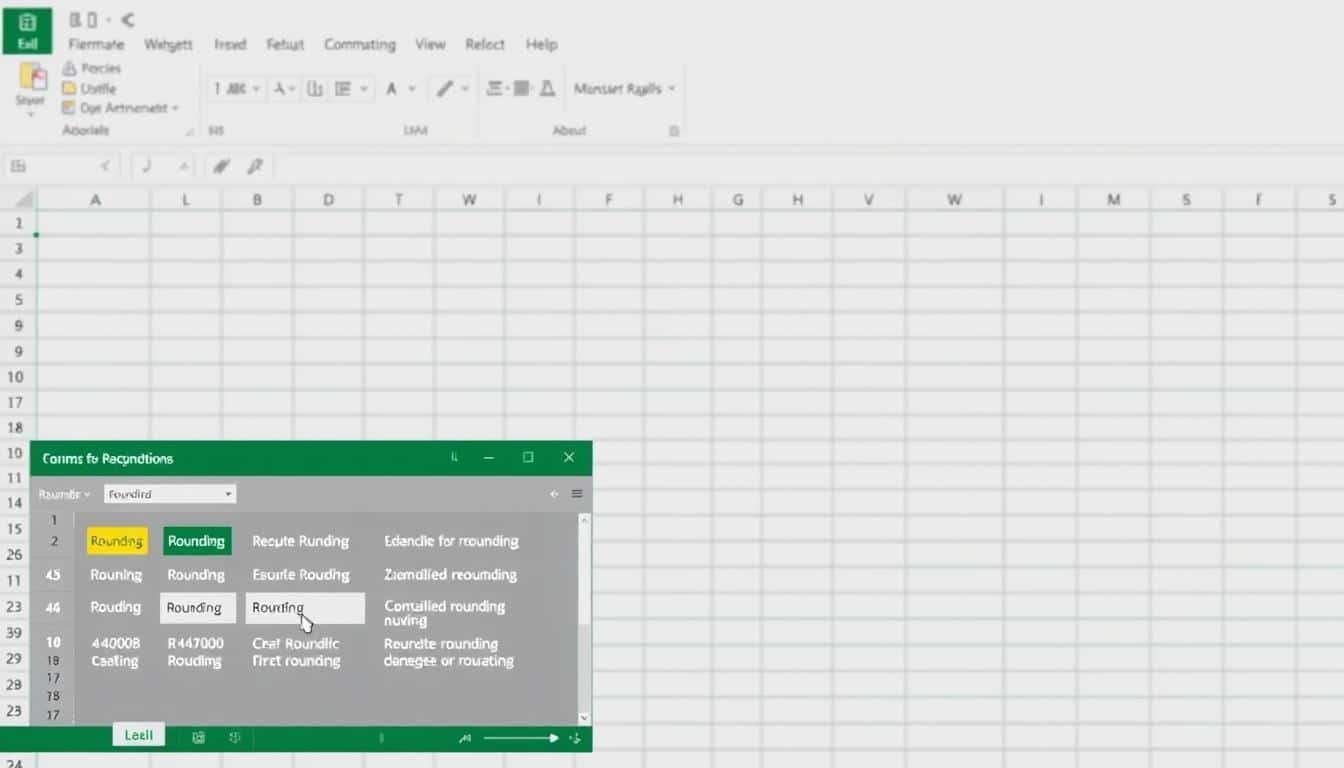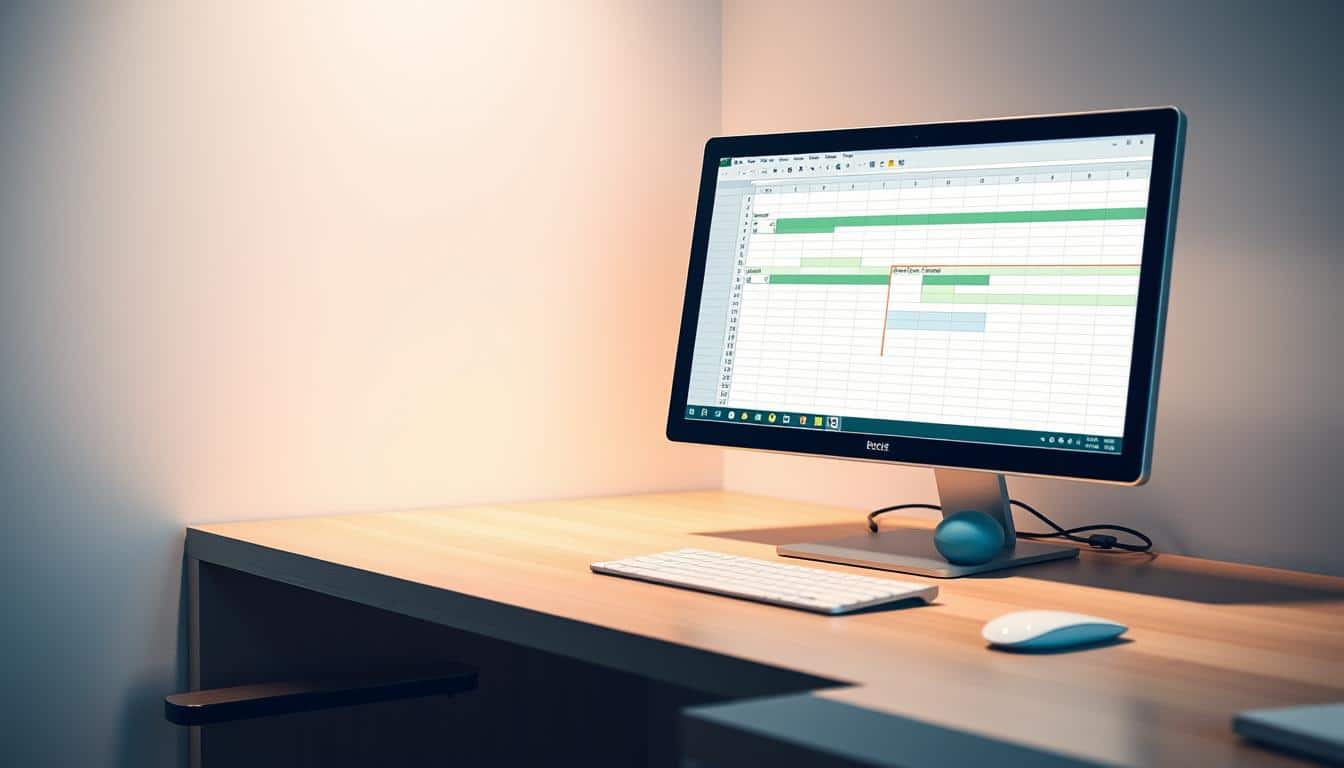Die Welt des Datenmanagements Excel ist komplex und vielschichtig, doch eine der Grundpfeiler für effiziente Datenanalyse und -verarbeitung ist die geordnete Strukturierung von Informationen. Die Sortierfunktion Excel bietet hierzu umfangreiche Möglichkeiten, unter anderem das Sortieren von Daten in alphabetischer Reihenfolge. Dies erweist sich als unerlässlich, um in umfangreichen Datensätzen den Überblick zu behalten und die Produktivität zu steigern.
Insbesondere in geschäftlichen oder akademischen Umfeldern ist eine gut organisierte Datenbasis Gold wert. Sie erleichtert nicht nur das Auffinden spezifischer Informationen, sondern optimiert auch nachhaltig die Arbeitsabläufe von Nutzern. Durch einfaches Anwenden der alphabetischen Sortierung lassen sich Listen und Tabellen in Excel mit wenigen Klicks systematisch ordnen. Dies vereinfacht das Datenmanagement Excel signifikant und ermöglicht eine schnelle Analyse und Entscheidungsfindung.
In der folgenden Anleitung erfahren Sie Schritt für Schritt, wie Sie Ihre Excel-Tabellen nicht nur alphabetisch sortieren, sondern auch komplexe Sortierungen nach mehreren Kriterien durchführen können. Damit Sie von der reinen Datenpflege hin zu einer effizienten Datenexploitation finden, begleiten wir Sie durch die verschiedenen Funktionen und Optionen, die die Sortierfunktion Excel zu bieten hat.
Grundlagen zum Sortieren in Excel
Die effiziente Organisation und Analyse von Daten erfordert oft, dass diese in einer bestimmten Reihenfolge angeordnet werden. Excel bietet hierfür umfangreiche Sortierfunktionen, die es ermöglichen, Datensätze nach verschiedenen Sortierkriterien zu ordnen. Die korrekte Datenorganisation in Excel ist entscheidend, um Fehler zu minimieren und die Übersichtlichkeit zu maximieren.
Was bedeutet alphabetisch sortieren?
Alphabetisches Sortieren in Excel bedeutet, Daten basierend auf dem Alphabet zu ordnen, von A nach Z oder umgekehrt. Diese grundlegende Art, Informationen zu organisieren, wird häufig verwendet, um beispielsweise Kundennamen, Standorte oder andere textbasierte Informationen übersichtlich darzustellen.
Warum ist das Sortieren von Daten wichtig?
Das Sortieren von Daten in Excel verbessert nicht nur die Lesbarkeit von Informationen, sondern ist auch essentiell für die Analyse. Durch systematische Datenorganisation und den Einsatz von Sortierfunktionen können Muster und Trends leichter erkannt werden, wodurch fundiertere Entscheidungen getroffen werden können.
Wie Sie eine einfache Sortierung durchführen
Das Sortieren von Spalten in Excel ist eine grundlegende Fähigkeit, die jeder Nutzer beherrschen sollte. Eine einfache Sortierung Excel kann dabei helfen, Ihre Daten schneller zu analysieren und sie übersichtlicher zu gestalten. Um die Datenreihenfolge anpassen zu können, folgen hier einige Schritte, die Ihnen den Prozess erleichtern.
- Öffnen Sie Ihre Excel-Tabelle und wählen Sie die Spalte aus, die Sie sortieren möchten.
- Klicken Sie auf den Tab ‚Daten‘ in der oberen Menüleiste.
- Innerhalb des ‚Daten‘-Tabs finden Sie die Gruppe ‚Sortieren und Filtern‘. Hier können Sie wählen, ob Sie aufsteigend oder absteigend sortieren Spalten Excel möchten.
- Nach der Auswahl Ihrer Sortieroptionen wird Excel automatisch die Datenreihenfolge anpassen und die ausgewählte Spalte sortieren.
Dies ist eine einfache Sortierung Excel, die besonders nützlich ist, wenn Sie schnell Zugriff auf geordnete Daten benötigen, sei es alphabetisch oder nach numerischen Werten. Ein solcher Vorgang macht es einfacher, Muster und Trends innerhalb Ihrer Daten zu erkennen.
Beachten Sie, dass Sie bei Bedarf auch mehrere Spalten gleichzeitig sortieren können, indem Sie beim Auswählen der Spalten die STRG-Taste gedrückt halten und dann die gleichen Schritte durchführen. Das Sortieren von mehreren Spalten ist hilfreich, wenn Sie komplexe Datenstrukturen haben und eine spezielle Reihenfolge in Ihrer Tabelle einstellen möchten.
Abschließend ist es wichtig, immer zu überprüfen, ob die Sortierung korrekt durchgeführt wurde, um sicherzustellen, dass alle Daten richtig angeordnet sind. Die Fähigkeit, Sortieren Spalten Excel und die Datenreihenfolge anpassen, ist entscheidend für effizientes Arbeiten in Excel.
Sortieren nach mehreren Kriterien
Das Sortieren Ihrer Excel-Daten nach mehreren Kriterien ermöglicht eine feinere und maßgeschneiderte Darstellung Ihrer Informationen. Mit der mehrstufigen Sortierung Excel können Sie eine komplexe Datenorganisation durchführen, indem Sie Ebenen sortieren Excel und so eine tiefere Einsicht in Ihre Datensätze erlangen.
Bei der Verwendung von mehreren Sortierkriterien Excel sind Sie nicht auf ein einzelnes Attribut beschränkt, sondern können Ihre Daten integral und strukturiert betrachten. Dies ist besonders nützlich in Szenarien, in denen Priorisierungen oder spezifische Bedingungen eine Rolle spielen.
Verwendung von Sortierebenen
Die Technik des Ebenen Sortierens in Excel hilft dabei, Daten von oberster Priorität bis zur feinsten Detailschicht zu organisieren. Sie können beispielsweise zunächst nach dem Umsatz sortieren und innerhalb der gleichen Umsatzgruppen nach der Kundenzufriedenheit. Dies erlaubt eine nuancierte Analyse und bietet klare Einblicke in Beziehungen zwischen verschiedenen Datenkategorien.
Beispiele für mehrstufige Sortierung
Ein praktisches Beispiel für die mehrstufige Sortierung könnte sein: Ein Vertriebsbericht soll zunächst nach Regionen, dann nach Verkäufername und schließlich nach dem erzielten Umsatz sortiert werden. Dies hilft dabei, nicht nur zu sehen, welche Regionen am leistungsstärksten sind, sondern auch, welche Verkäufer in diesen Regionen besonders erfolgreich sind und wie sich einzelne Umsätze verteilen.
Benutzerdefinierte Sortierung in Excel
In Excel kann die benutzerdefinierte Sortierung Excel zu einem mächtigen Werkzeug werden, wenn Standardmethoden nicht ausreichen. Nutzer können die Sortierreihenfolge ändern Excel, um Daten genau nach ihren Vorstellungen und Anforderungen zu ordnen. Dies ermöglicht es, individuelle Sortierkriterien Excel anzupassen und so die Datenanalyse wesentlich flexibler zu gestalten.
Anpassen der Sortierreihenfolge
Die Möglichkeit, die Sortierreihenfolge ändern Excel zu können, ist besonders nützlich, wenn bestimmte Datensätze aufgrund ihrer Einzigartigkeit hervorgehoben werden sollen. Benutzer können beispielsweise Kundenlisten nach dem Umsatzvolumen oder nach der Dauer der Kundenbeziehung sortieren, was in den Standardoptionen von Excel nicht direkt verfügbar ist.
Sortieren nach spezifischen Kriterien
Durch individuelle Sortierkriterien Excel können Anwender ihre Daten effektiver analysieren. Zum Beispiel kann eine Sortierung nach Postleitzahlen innerhalb einer Stadt erfolgen oder es können Datensätze nach mehreren Kriterien wie Alter und Einkommen gleichzeitig geordnet werden. Dies führt zu präziseren Ergebnissen und erleichtert es, Muster und Trends in großen Datenmengen zu erkennen.
Arbeiten mit dem Sortierungsdialog in Excel
Der Sortierungsdialog in Excel ist ein leistungsstarkes Werkzeug, das den Benutzern ermöglicht, ihre Datensätze effizient zu organisieren. Durch die Anwendung des Sortierungsdialogs können Sie die Sortieroptionen erweitern und somit eine präzisere Datenmanipulation erreichen. Egal, ob Sie Daten alphabetisch, nach Datum oder sogar benutzerdefinierten Regeln sortieren möchten, der Sortierungsdialog bietet Ihnen die Flexibilität, die Sortierung ganz nach Ihrem Bedarf einzurichten.
Mit dem verbesserten Zugriff auf den Sortierungsdialog in Excel können Sie nicht nur einfache, sondern auch komplexere Sortierkriterien anwenden. Dies ist besonders nützlich, wenn Sie mit großen Datensätzen arbeiten und spezifische Informationen schnell auffinden müssen. Die erweiterten Sortieroptionen ermöglichen es Ihnen, Datensätze nach mehreren Bedingungen gleichzeitig zu sortieren, was die Effizienz beim Datenmanagement signifikant steigert.
Um den Sortierungsdialog zu nutzen und Ihre Datensätze in Excel besser zu organisieren, gehen Sie wie folgt vor:
- Wählen Sie die Daten aus, die Sie sortieren möchten.
- Klicken Sie auf den Tab ‚Daten‘ in der oberen Menüleiste.
- Wählen Sie ‚Sortieren‘, um den Sortierungsdialog zu öffnen.
- Setzen Sie Ihre spezifischen Sortierkriterien im Dialogfenster fest.
- Bestätigen Sie Ihre Eingaben und beobachten Sie, wie Ihre Daten neu organisiert werden.
Diese Schritte helfen Ihnen, den Sortierungsdialog Excel effektiv zu nutzen und Ihre Sortieroptionen zu erweitern, sodass Ihre Arbeit mit Daten in Excel wesentlich erleichtert wird.
Excel alphabetisch sortieren
Die Fähigkeit, Daten in Excel effizient zu organisieren, ist ein entscheidender Schritt, um klare Analysen und Berichte zu erstellen. Die alphabetische Sortierung Excel bietet eine grundlegende, aber leistungsstarke Möglichkeit, Übersichtlichkeit zu schaffen. Ob Sie einzelne Spalten sortieren Excel oder eine Mehrspalten-Sortierung Excel für umfassende Datensätze benötigen, die folgenden Tipps vereinfachen den Prozess.
Sortieren einer Spalte
Das alphabetische Sortieren einer Spalte in Excel ist ein schneller Prozess, der Ihre Daten instantan übersichtlicher macht. Selektieren Sie einfach die Spalte, die Sie sortieren möchten, und wählen Sie dann aus dem ‚Daten‘-Tab die Option ‚Sortieren‘. Achten Sie darauf, dass die Option ‚Von A bis Z‘ gewählt ist, um eine aufsteigende alphabetische Sortierung zu erlangen. Diese einfache Methode der Alphabetische Sortierung Excel hilft, schnell Einträge wie Namen oder Standorte zu organisieren.
Sortieren mehrerer Spalten alphabetisch
Die Mehrspalten-Sortierung Excel ist besonders nützlich, wenn Sie mit Datensätzen arbeiten, die verschiedene Attribute beinhalten, wie z.B. Kundendaten, die nach Nachname und Vorname sortiert werden sollen. Um mehrere Spalten zu sortieren, markieren Sie die betroffenen Spalten und wählen Sie im ‚Daten‘-Tab die Option ‚Sortieren‘. Hier können Sie bestimmen, welche Spalte als Primärkriterium dient und weitere Kriterien hinzufügen, um die Sortierung weiter zu verfeinern. Dieses Werkzeug ermöglicht eine präzise und angepasste Anordnung Ihrer Daten und steigert die Effizienz der Datenanalyse.
Tipps zur Fehlerbehebung beim Sortieren
Die korrekte Anwendung der Sortierungsfunktion in Excel kann manchmal durch verschiedene Faktoren beeinträchtigt werden. Hier erfahren Sie, wie Sie typische Sortierprobleme Excel effektiv beheben, insbesondere beim Umgang mit Formelzellen und Mischformaten.
Die Sortierung von Zellen, die Formeln enthalten, stellt oft eine Herausforderung dar. Beim Formelzellen sortieren Excel ist darauf zu achten, dass die Sortierung nicht die Integrität der Formeln und der damit verknüpften Daten beeinträchtigt. Eine solide Fehlerbehebung Excel Sortierung beginnt mit der Überprüfung, ob die Formeln relative oder absolute Zellbezüge verwenden und ob diese korrekt angepasst werden, wenn die Sortierung durchgeführt wird.
Langfristig gewährleistet die richtige Anpassung der Zellbezüge in Formeln, dass die Sortierung ohne Datenverlust oder fehlerhafte Berechnungen erfolgt.
Eine weitere gängige Herausforderung ist das Sortieren von Daten, die unterschiedliche Formate aufweisen. Dies kann zu Sortierprobleme Excel führen, da Excel möglicherweise nicht erkennt, dass Daten, die numerisch erscheinen, tatsächlich als Text formatiert sind und umgekehrt. Um solche Probleme zu vermeiden, ist es ratsam, alle Daten vor der Sortierung in das gleiche Format zu konvertieren oder zumindest sicherzustellen, dass alle Daten konsistent interpretiert werden.
-
Checkliste für die Fehlerbehebung bei der Sortierung:
- Überprüfen Sie alle Formelzellen auf korrekte und konsistente Bezüge.
- Konvertieren Sie vor der Sortierung alle Dateneinträge in ein einheitliches Format.
- Testen Sie die Sortierung kleinere Datenmengen, um die Auswirkungen zu überblicken.
Mit diesen Maßnahmen können Sie sicherstellen, dass Ihre Fehlerbehebung Excel Sortierung wirksam ist und Ihre Daten auch nach dem Sortieren korrekt und verwendbar bleiben. Es ist wichtig, dass Sie diese Tipps regelmäßig anwenden, um eine optimale Nutzung von Excel und seiner Sortierfunktion zu erreichen.
Automatisches Sortieren mit VBA
Die Automatisierung von Excel-Prozessen mithilfe von Visual Basic for Applications (VBA) kann Ihre Effizienz enorm steigern. Indem Sie die VBA Sortierung Excel nutzen, sparen Sie wertvolle Zeit und vermeiden Fehler, die beim manuellen Sortieren auftreten können. Ein spezielles Makro zur automatischen Sortierung kann ganze Datensätze nach Ihren genauen Spezifikationen ordnen und aktualisieren.
Das Erstellen eines Makros für die automatische Sortierung Excel ist weniger komplex als oft angenommen. Mit einigen wenigen Zeilen Code können Sie ein Makro erstellen, das Ihre Daten immer in der gewünschten Reihenfolge hält, was besonders bei umfangreichen Datensätzen vorteilhaft ist.
Ein weiterer Vorteil der Automatisierung des Sortierprozesses in Excel ist die Möglichkeit, Sortierkriterien dynamisch anzupassen. Sie können Bedingungen festlegen, die bestimmen, wie und wann die Sortierung aktualisiert wird, was insbesondere in sich schnell verändernden Datenumgebungen nützlich ist.
- Steigerung der Arbeitseffizienz durch Zeitersparnis und Fehlerreduktion
- Dynamische Anpassung von Sortierkriterien entsprechend den aktuellen Datenbedürfnissen
- Automatisches Update der Datenreihenfolge ohne manuellen Eingriff
Diese Aspekte der Automatisierung mit VBA transformieren die Art und Weise, wie Sie mit großen Datenmengen in Excel arbeiten, und ermöglichen es Ihnen, sich auf wichtigere Aufgaben zu konzentrieren.
Nützliche Tastenkombinationen für das Sortieren in Excel
Die Beherrschung von Tastenkombinationen in Excel kann die Effizienz erheblich steigern und das schneller sortieren Excel ermöglichen. Diese Zusammenstellung von Effizienz Tastaturbefehle Excel zeigt, wie man häufige Sortieraufgaben schneller und effektiver durchführt. Betrachten Sie diese Tastenkombinationen als Ihren persönlichen Wegweiser zu einer produktiveren Nutzung von Excel.
- Sortieren von A bis Z: STRG + UMSCHALT + L (ein- oder ausschalten des Autofilters und anschließend Auswahl A-Z)
- Sortieren von Z bis A: STRG + UMSCHALT + L (ein- oder ausschalten des Autofilters und anschließend Auswahl Z-A)
- Benutzerdefinierte Sortierung öffnen: ALT + D, S (öffnet das Dialogfeld „Sortieren“)
- Schnelles Umschalten der Sortierreihenfolge: ALT + N (nach Aktivierung der Filter)

Diese Tastenkombinationen Excel nicht nur Zeit beim Sortieren, sondern minimieren auch die Dauer, die Sie mit der Navigation durch Menüs verbringen. Integrieren Sie diese Schneller sortieren Excel Befehle in Ihren Alltag, um die Handhabung großer Datenmengen zu erleichtern und Ihre Arbeitsprozesse zu optimieren.
Sortieroptionen für fortgeschrittene Excel-Nutzer
Fortgeschrittene Excel-Nutzer stehen oft vor der Herausforderung, komplexe Daten effizient zu sortieren. Die Nutzung von Pivot-Tabellen Sortierung Excel und die Anwendung von bedingter Formatierung Sortierung Excel bieten hierfür fortschrittliche Methoden, die weit über die Standardfunktionen hinausgehen.
Sortieren innerhalb einer Pivot-Tabelle
Pivot-Tabellen sind ein mächtiges Tool in Excel, das nicht nur für die Zusammenfassung von Daten genutzt wird, sondern auch um diese zu sortieren. Die Pivot-Tabellen Sortierung Excel ermöglicht es, Daten anhand bestimmter Schlüsselattribute neu zu organisieren. Dies kann besonders nützlich sein, wenn man große Mengen an Daten analysiert und bestimmte Trends oder Muster schnell erkennen möchte.
Verwenden der bedingten Formatierung für visuelles Sortieren
Die bedingte Formatierung Sortierung Excel ist eine weitere fortgeschrittene Technik, die es ermöglicht, Daten nicht nur zu sortieren, sondern diese Sortierung auch visuell hervorzuheben. Durch das Setzen von Regeln kann Excel automatisch bestimmte Farben, Symbole oder sogar Balken nutzen, um den Grad der Übereinstimmung mit dem Sortierkriterium anzuzeigen. Dadurch werden Muster und Abweichungen sofort sichtbar, was eine schnelle Analyse und Entscheidungsfindung unterstützt.
Egal ob es sich um die effiziente Organisation von Geschäftsdaten oder die detaillierte Analyse wissenschaftlicher Ergebnisse handelt, die Fortgeschrittene Sortiertechniken Excel bieten wertvolle Hilfestellungen, um komplexe Aufgaben in Excel zu meistern.
Häufige Probleme und Lösungen bei der Datenorganisation in Excel
Die effiziente Datenorganisation Excel kann oft durch kleine, jedoch störende Probleme unterbrochen werden, die die Produktivität beeinträchtigen. Eines davon ist der unsachgemäße Umgang mit Datenformaten, welcher zur falschen Sortierung von Zahlen und Texten führen kann. Die einfache Lösung hierfür ist die Überprüfung und Normalisierung der Datenformate vor dem Beginn der Sortierung. Dies garantiert, dass alle Daten korrekt erfasst und sortiert werden, was ein essenzieller Bestandteil des Excel Datenmanagements darstellt.
Ein weiteres gängiges Hindernis ist der Verlust der Datenintegrität beim Sortieren von Tabellen mit verbundenen Zellen. Dies kann zu unvollständigen Datensätzen führen und die Glaubwürdigkeit der Ergebnisse beeinträchtigen. Abhilfe schafft hier das konsequente Anwenden von Tabellen ohne verbundene Zellen, oder der Einsatz der Tabellenformatfunktionen von Excel, die eine stabilere Struktur für die Datenorganisation bieten. Dies unterstützt eine solide Problemlösung Excel und fördert eine konsistente Datenpflege.
Zuletzt kann das Ignorieren von nutzerdefinierten Sortierregeln zu Verwirrung und Ungenauigkeiten führen, insbesondere wenn Datensätze spezielle Kriterien für die Sortierreihenfolge erfordern. Durch das Definieren und Anwenden benutzerdefinierter Sortierregeln kann sichergestellt werden, dass alle Datenpunkte gemäß den spezifischen Anforderungen des Projektes sortiert werden. Darüber hinaus unterstützt eine regelmäßige Überprüfung und Aktualisierung des Sortieralgorithmus die langfristige Aufrechterhaltung einer hohen Datenqualität in Excel-Spreadsheets und verbessert das gesamte Excel Datenmanagement.
FAQ
Was bedeutet alphabetisch sortieren in Excel?
Alphabetisch sortieren in Excel bedeutet, Daten innerhalb einer Spalte so anzuordnen, dass die Einträge in aufsteigender (A bis Z) oder absteigender (Z bis A) alphabetischer Reihenfolge dargestellt werden.
Warum ist das Sortieren von Daten in Excel wichtig?
Das Sortieren von Daten in Excel ist wichtig, um Übersicht über große Datenmengen zu behalten, Datenanalysen zu erleichtern und eine strukturierte und effiziente Datenpflege zu gewährleisten.
Wie führt man eine einfache alphabetische Sortierung in Excel durch?
Für eine einfache alphabetische Sortierung wählt man die zu sortierende Spalte aus, klickt auf den Sortierbutton (oft abgebildet als A-Z oder Z-A), und Excel ordnet die Daten entsprechend an.
Was sind Sortierebenen und wie verwendet man sie in Excel?
Sortierebenen in Excel erlauben das Sortieren von Daten nach mehreren Kriterien. Man fügt sie hinzu, indem man den Sortierungsdialog öffnet und weitere Sortierkriterien definiert, um eine mehrstufige Sortierung zu erzeugen.
Wie kann ich in Excel eine benutzerdefinierte Sortierreihenfolge festlegen?
In Excel lässt sich eine benutzerdefinierte Sortierreihenfolge festlegen, indem man im Sortierdialog ‚Weitere Sortierkriterien‘ auswählt und eine eigene Liste von Werten für die Sortierung definiert.
Wie nutze ich den Sortierungsdialog in Excel für komplexere Sortieraufgaben?
Der Sortierungsdialog, zugänglich über den Menüpunkt ‚Sortieren und Filtern‘, bietet erweiterte Optionen wie das Hinzufügen von Sortierebenen und die Auswahl spezifischer Sortiermethoden für komplexere Sortieraufgaben.
Wie sortiert man eine einzelne Spalte alphabetisch in Excel?
Um eine einzelne Spalte alphabetisch zu sortieren, markiert man die gewünschte Spalte und wählt dann entweder „Aufsteigend sortieren“ oder „Absteigend sortieren“ aus den Sortieroptionen.
Wie sortiere ich mehrere Spalten in Excel alphabetisch?
Mehrere Spalten werden in Excel alphabetisch sortiert, indem man den Sortierungsdialog verwendet, der es ermöglicht, nach Haupt- und Nebenkriterien zu sortieren und so die Reihenfolge für jede Spalte individuell festzulegen.
Wie gehe ich vor, wenn in den zu sortierenden Zellen Formeln enthalten sind?
Beim Vorhandensein von Formeln in Zellen sollte darauf geachtet werden, dass diese beim Sortieren nicht fehlerhaft verschoben werden. Es ist wichtig, ganze Zeilen zu sortieren, um die Bezüge intakt zu halten, oder relative Bezüge in den Formeln zu verwenden.
Wie behebt man Probleme durch Mischformate beim Sortieren in Excel?
Um Probleme durch Mischformate zu beheben, sollte man alle Zellen einheitlich formatieren, indem man den Zelltyp anpasst (z.B. Text, Zahl) und ggf. alle Daten in dasselbe Format konvertiert, bevor der Sortiervorgang beginnt.
Wie erstelle ich ein Makro für automatisches Sortieren in Excel?
Ein Makro für automatisches Sortieren erstellt man in Excel, indem man den VBA-Editor öffnet, ein neues Makro aufzeichnet oder einen VBA-Code schreibt, der den gewünschten Sortiervorgang automatisiert ausführt.
Welche Vorteile bietet die Automatisierung von Sortiervorgängen in Excel?
Die Automatisierung von Sortiervorgängen in Excel spart Zeit, reduziert die Fehleranfälligkeit bei wiederkehrenden Aufgaben und sorgt für eine konsistente Datenaufbereitung.
Welche Tastenkombinationen erleichtern das Sortieren in Excel?
Tastenkombinationen wie ALT+D+S (Sortierungsdialog öffnen), CTRL+SHIFT+L (Filter und Sortierung umschalten) oder ALT+DOWN ARROW (Sortier- und Filteroptionen für aktuelle Spalte anzeigen) erleichtern das Sortieren in Excel.
Wie sortiert man Daten innerhalb einer Pivot-Tabelle?
Daten innerhalb einer Pivot-Tabelle sortiert man, indem man auf die entsprechenden Elemente in den Zeilen- oder Spaltenüberschriften klickt und dann die gewünschten Sortieroptionen wählt.
Wie verwendet man die bedingte Formatierung für visuelles Sortieren in Excel?
Die bedingte Formatierung in Excel kann genutzt werden, um Zellen basierend auf ihren Werten zu kennzeichnen. Dadurch lassen sich visuelle Sortierungen erzeugen, etwa indem Zellen bestimmte Farben erhalten, die eine Rangordnung anzeigen.
Was sind häufige Probleme bei der Datenorganisation in Excel und wie löst man sie?
Häufige Probleme bei der Datenorganisation in Excel sind unter anderem ungeplante Sortiervorgänge, verstümmelte Daten durch fehlerhafte Formelbezüge und Formatierungsprobleme. Diese lassen sich durch sorgfältige Vorbereitung der Daten, Überprüfung von Formeln und einheitliche Formatierung vor dem Sortieren beheben.